Présentation
Le rôle professionnel Spécialiste de l'intégration de Human Capital Management est souvent accordé aux utilisateurs responsables du chargement en masse des données dans Oracle HCM Cloud. Toutefois, ce rôle accorde l'accès à des outils supplémentaires, notamment aux extractions HCM et à toutes les API REST. Il est donc recommandé de créer des rôles personnalisés et d'accorder uniquement les fonctionnalités HDL (Chargeur de données HCM) requises.
Il existe généralement deux types d'utilisateur pour accéder au chargeur de données HCM :
- Utilisateurs spécialistes de l'intégration qui sont responsables de la définition des fichiers de données, du lancement de chargements en masse et de la surveillance des intégrations existantes. Ce type d'utilisateur doit avoir accès aux tâches du chargeur de données HCM dans l'application.
- Utilisateurs de l'intégration externe responsables de la transmission des données vers Oracle HCM Cloud uniquement.
Utilisé par les intégrations entrantes pour charger des fichiers et lancer le chargeur de données HCM. Ces utilisateurs ne doivent pas avoir accès à l'application ni surveiller les chargements autres que ceux qu'ils ont lancés. Ce tutoriel explique comment accorder l'accès à l'API REST du chargeur de données HCM à cette fin.
Accès à l'objet d'affaires
Le chargeur de données HCM permet de restreindre les objets d'affaires avec lesquels vos utilisateurs peuvent charger des données en masse. Par défaut, ces deux fonctions sont désactivées, mais il est recommandé de les activer et de configurer des rôles personnalisés pour disposer uniquement de l'accès HDL requis et uniquement pour les objets d'affaires requis :- Configurer l'accès aux objets d'affaires
Lorsque cette option est activée, vous pouvez configurer des objets d'affaires et des domaines de produit individuels avec lesquels un rôle peut charger des données en masse.
- Restreindre l'accès aux objets fonctionnels liés à la sécurité
Lorsque cette option est activée, un privilège de sécurité de fonction supplémentaire est requis pour charger en masse des données dans n'importe quel objet qui charge des données liées à la sécurité. Actuellement, tous les objets de ces domaines de produit sont inclus :
Domaine de produits Objets d'affaires Global HR - Zones de responsabilité - Domaines de responsabilité
- Modèles de zone de responsabilité
Global HR - Sécurité - Profil de sécurité de groupe de données juridiques
- Profil de sécurité de l'organisation
- Profil de sécurité de pays
- Profil de sécurité de poste
- Profil de sécurité de type de document
- Règle d'exclusion
- Profil de sécurité de personne
Global HR - Utilisateurs - Rôles délégués
- Utilisateur
Recrutement - Sécurité - Profil de sécurité de demande de personnel
Gestion des talents - Sécurité - Profil de sécurité de groupe de talents
Conseil :
Vous pouvez identifier les objets sécurisés avec le privilège de sécurité fonctionnelle à l'aide de la tâche Voir les objets d'affaires. Les objets sécurisés ont la valeur Oui pour le champ Chargement en masse sécurisé.
AVERTISSEMENT :
Lorsque le chargeur de données HCM est soumis à l'aide de la tâche de flux de paie Lancer le chargeur de données HCM pour charger les fichiers générés par les extractions HCM ou de la tâche de flux de paie Lancer le chargeur de données pour charger les fichiers générés par les formules de transformation, l'utilisateur soumettant est élevé et le contexte d'utilisateur de la session est perdu. Il n'est donc pas possible d'évaluer la configuration de sécurité de cet utilisateur. Vos tâches de flux de paie existantes ne pourront pas lancer HDL si ces fonctions de sécurité sont activées. À partir de la version 24A, vous pouvez mettre à jour vos modèles de flux de paie pour utiliser la nouvelle tâche de flux de paie qui soumet HDL en tant qu'utilisateur de session :- Exécuter le chargeur de données HCM pour charger les fichiers générés par les extractions HCM.
- Exécuter le processus de chargement de données pour charger les fichiers générés par les formules de transformation.
Pour configurer le flux d'extractions HCM, reportez-vous au tutoriel Lancer le chargeur de données HCM pour les fichiers générés par l'extraction HCM.
Chiffrement de fichier
Il est recommandé de chiffrer tous les fichiers avant de les charger sur le serveur Oracle WebCenter Content.
Le chargeur de données HCM ne peut traiter que les fichiers qui existent dans le compte hcm$/dataload$/import$ d'Oracle WebCenter. Les fichiers que vous chargez localement à l'aide de la fonctionnalité Importer un fichier de la tâche Importer et charger des données sont d'abord chargés ici avant d'être traités.
AVERTISSEMENT :
Tout utilisateur ayant accès au compte hcm$/dataload$/import$ peut télécharger et lire n'importe quel fichier de ce compte, peu importe qui l'a créé.Pour que HDL déchiffre vos fichiers, vous devez les chiffrer à l'aide de la clé PGP fusion-key publique de l'environnement dans lequel vous chargez votre fichier.
La dernière tâche de ce tutoriel vous guide tout au long des étapes de génération du certificat PGP fusion-key et d'extraction de la clé publique, que vous utiliserez pour chiffrer vos fichiers.
Objectifs
Dans ce tutoriel, vous allez :
- Découvrez comment activer les fonctions liées à la sécurité du chargeur de données HCM.
- Configurer des rôles personnalisés pour accorder l'accès au chargeur de données HCM.
- Configurer l'accès aux objets d'affaires pour vos rôles personnalisés.
- Générez le certificat Fusion-key et extrayez la clé publique.
Préalables
Pour effectuer les étapes de ce tutoriel, vous devez :
- Accédez à la console de sécurité pour créer des rôles personnalisés et extraire la clé de chiffrement de fichier.
- Accédez à la tâche Configurer le chargeur de données HCM pour activer les fonctions de sécurité du chargement de données HCM.
Vous devez disposer de ce privilège de sécurité des fonctions pour accéder à la tâche :
Nom du privilège de sécurité des fonctions Code Gérer la configuration du chargeur de données HCM HRC_MANAGE_CONFIGURATION_HCM_DATA_LOADER_PRIV - Accès à la tâche Accès aux objets d'affaires du chargeur de données HCM pour configurer les objets d'affaires avec lesquels un rôle peut charger des données en masse.
Les hiérarchies de rôles suivantes fournissent cet accès :
Nom de rôle Code du rôle Gérer l'accès aux objets d'affaires du chargeur de données HCM HRC_MANAGE_HDL_BO_ACCESS_PRIV
Note :
Ce tutoriel suppose que vous avez activé Redwood. Accédez à la version 25A de ce tutoriel pour la navigation et aux captures d'écran si ce n'est pas le cas.Tâche 1 : Activer les fonctionnalités liées à la sécurité
Dans cette étape, vous allez apprendre à activer les fonctions qui vous permettent de restreindre l'accès aux objets d'affaires avec lesquels vos utilisateurs peuvent charger des données en masse.
Note :
L'activation de ces améliorations n'a aucune incidence sur le chargeur de données de feuille de calcul HCM.Pour activer ces fonctions de sécurité, vous devez vous connecter à l'application avec un utilisateur disposant de l'accès à la tâche Configurer le chargeur de données HCM (voir Préalables pour savoir comment accorder cette autorisation).
Activer la configuration de l'accès aux objets d'affaires par rôle
Une fois les rôles du chargeur de données HCM personnalisés activés, l'accès aux objets d'affaires doit être configuré. Vous pouvez configurer vos rôles personnalisés avec leur accès aux objets d'affaires avant d'activer cette fonction, à l'aide de la tâche Accès aux objets d'affaires du chargeur de données HCM.
Note :
Les utilisateurs dotés du rôle professionnel Spécialiste de l'intégration de Human Capital Management continueront d'avoir accès au chargeur de données HCM. Ce rôle est préconfiguré pour accéder à tous les objets d'affaires.- Naviguez jusqu'à Mes groupes de clients > Échange de données.
- Cliquez sur la tâche Configurer le chargeur de données HCM.
- Dans l'onglet Paramètres du chargeur de données HCM, recherchez le paramètre Activer la configuration de l'accès aux objets d'affaires basé sur les rôles.
- Réglez la valeur de remplacement à Oui et enregistrez.
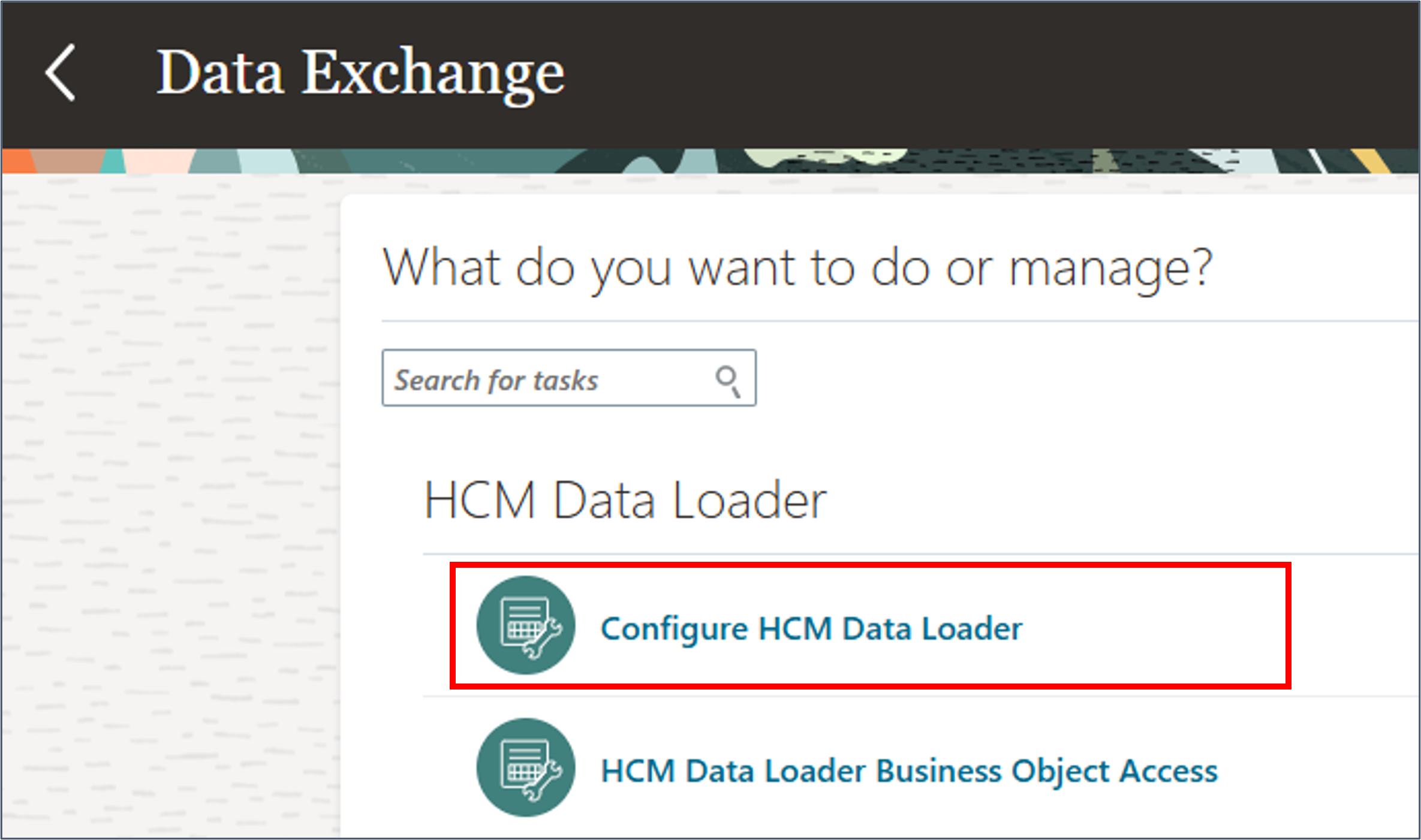
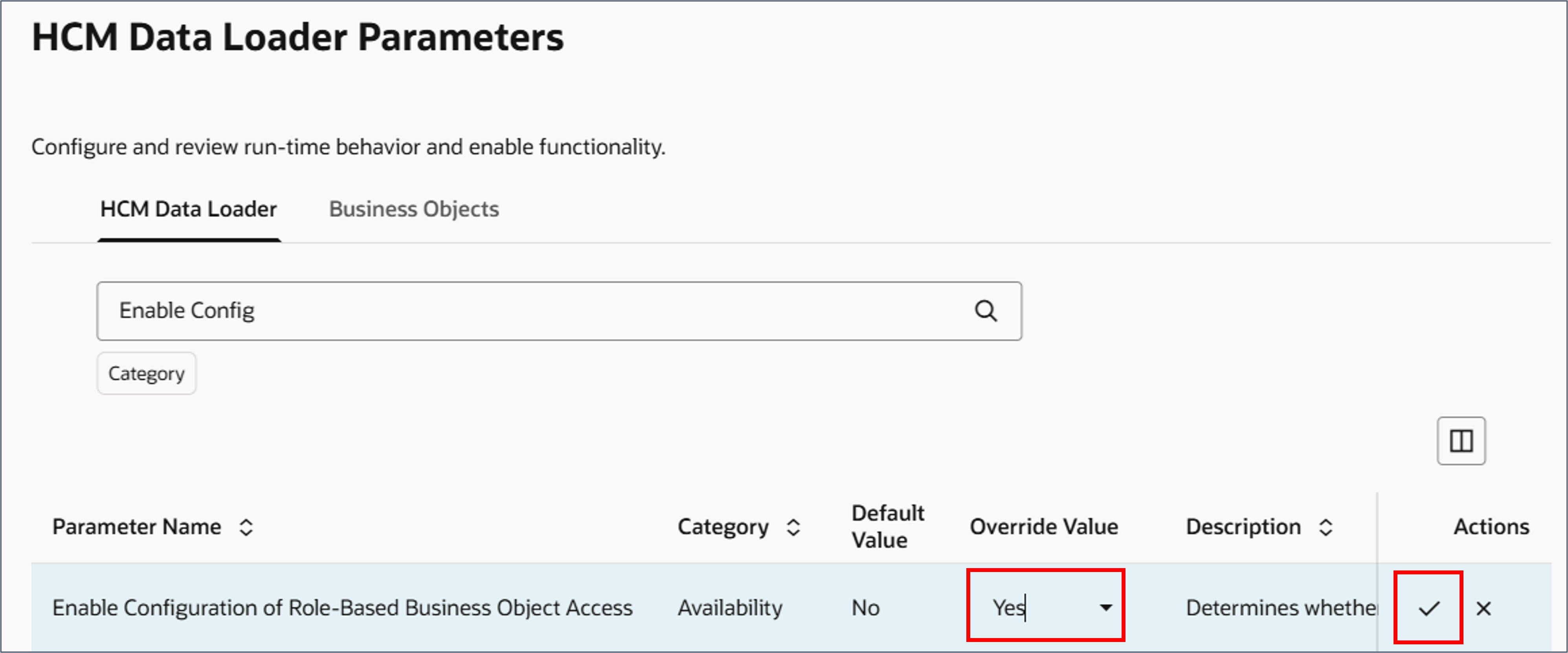
Restreindre l'accès aux objets fonctionnels liés à la sécurité
Une fois activés, les utilisateurs ont besoin du privilège de sécurité de la fonction Charger les données de sécurité HCM pour charger en masse les données avec les objets liés à la sécurité.
Attention :
L'activation de cette fonction empêchera les utilisateurs dotés du rôle professionnel Spécialiste de l'intégration de Human Capital Management d'utiliser également des objets d'affaires liés à la sécurité. Vous devrez créer des rôles personnalisés pour fournir l'accès aux données liées à la sécurité du chargement en masse une fois cette fonction activée.- Accédez à la tâche Configurer le chargeur de données HCM à partir de la zone de travail Échange de données.
- Recherchez le paramètre Restreindre l'accès aux objets d'affaires liés à la sécurité dans l'onglet Paramètres du chargeur de données HCM.
- Réglez la valeur de remplacement à Oui et enregistrez.
Tâche 2 : Accorder l'accès au chargeur de données HCM
Dans cette étape, vous allez créer des rôles personnalisés pour accéder à la fonctionnalité du chargeur de données HCM.
Accès du spécialiste de l'intégration
Ce rôle permet d'accéder aux fonctionnalités suivantes :
- La tâche Voir les objets d'affaires permet de vérifier les détails des objets d'affaires et de générer des fichiers METADATA.
- La tâche Importer et charger des données permet de soumettre des fichiers pour l'importation, le chargement et le suivi du statut de tous les jeux de données.
- La tâche Chargements de fichiers récents permet de vérifier le statut du jeu de données récent sur n'importe quel appareil.
- Tâche Supprimer les données de table intermédiaire pour tenir à jour les tables intermédiaires.
- Possibilité d'importer et d'exporter des fichiers pour le chargeur de données HCM sur le serveur Oracle WebCenter Content.
Pour accorder cet accès :
- Connectez-vous à l'application avec un accès à la console de sécurité.
- Naviguez jusqu'à Outils > Console de sécurité.
- Cliquez sur Créer un rôle.
- Spécifiez un nom de rôle et indiquez un code de rôle unique.
- Spécifiez une catégorie de rôle de HCM - Rôle professionnel.
- Cliquez sur Suivant pour naviguer jusqu'à la page Hiérarchie des rôles. Ajoutez les hiérarchies suivantes :
- Enregistrer les modifications.
Conseil :
Les objets fonctionnels qu'un rôle peut utiliser sont accordés directement à ce rôle professionnel. Pensez à nommer chaque rôle pour les objets auxquels il donnera accès. Par exemple, Chargeur de données HCM - Tous les objets, Chargeur de données HCM - Configuration ou Chargeur de données HCM - Recruiting.| Nom de rôle | Code du rôle | Accès aux autorisations |
|---|---|---|
| Chargement des données HCM | ORA_HRC_HCM_DATA_LOAD_DUTY | Tâches du chargeur de données HCM dans la zone de travail Échange de données. |
| Charger des données pour l'importation de fichiers Human Capital Management | HCM_DATALOADER_IMPORT_RWD | Répertoire hcm/dataloader/import sur le serveur Oracle WebCenter Content. |
| Télécharger des données provenant d'une exportation de fichiers Human Capital Management | HCM_DATALOADER_EXPORT_RWD | Répertoire hcm/dataloader/export sur le serveur Oracle WebCenter Content. Obligatoire pour exporter les fichiers d'erreurs. |
De plus, si le rôle doit avoir accès à l'un des objets fonctionnels qui chargent les données liées à la sécurité, ce privilège de sécurité des fonctions est nécessaire :
| Nom de rôle | Code du rôle | Accès aux autorisations |
|---|---|---|
| Charger les données de sécurité HCM | HRC_LOAD_HCM_SECURITY_DATA_PRIV | Objets d'affaires du chargeur de données HCM liés à la sécurité. |
Vous pouvez maintenant configurer les objets d'affaires avec lesquels ce rôle peut charger des données. Voir Tâche 3.
Accès REST
Pour les utilisateurs externes définis pour les intégrations entrantes, par exemple pour une intégration de traitement dorsal de paie de tierce partie, accordez l'accès à la ressource REST dataLoadDataSets.
- Connectez-vous à l'application avec un accès à la console de sécurité.
- Naviguez jusqu'à Outils > Console de sécurité.
- Cliquez sur Créer un rôle.
- Spécifiez un nom de rôle et indiquez un code de rôle unique.
- Naviguez jusqu'à la page Hiérarchie des rôles. Ajoutez les hiérarchies suivantes :
- L'action personnalisée pour soumettre HDL est sécurisée individuellement afin que l'accès au service REST puisse être accordé pour lancer HSDL sans que les utilisateurs du rôle aient automatiquement l'autorisation de lancer HDL. Pour accorder l'accès au lancement de HDL, ajoutez ce privilège de sécurité de fonction :
- De plus, si vous voulez que ce rôle ait accès aux actions personnalisées REST qui suppriment les données de la table intermédiaire pour les jeux de données créés par le rôle, ajoutez les privilèges suivants :
- Enregistrer les modifications.
Conseil :
Les objets fonctionnels qu'un rôle peut utiliser sont accordés directement à ce rôle professionnel. Envisagez de nommer le rôle pour son intégration, comme HDL Payroll Backfeed.| Nom de rôle | Code du rôle | Accès aux autorisations |
|---|---|---|
| Utiliser le service REST - Jeux de données de chargement de données | ORA_HRC_REST_SERVICE_ACCESS_DATA_LOAD_DATA_SETS | API REST dataLoadDataSets permettant de lancer le chargement en masse et de surveiller le statut du jeu de données. |
| Charger des données pour l'importation de fichiers Human Capital Management | HCM_DATALOADER_IMPORT_RWD | Répertoire hcm/dataloader/import sur le serveur Oracle WebCenter Content. |
| Privilège de sécurité des fonctions | Code de privilège | Action personnalisée de sécurité |
|---|---|---|
| Créer un jeu de données du chargeur de données HCM à l'aide du service REST | HRC_CREATE_FILE_DATA_SET_USING_REST | createFileDataSet |
| Privilège de sécurité des fonctions | Code de privilège | Action personnalisée de sécurité |
|---|---|---|
| Supprimer le jeu de données du chargeur de données HCM à l'aide du service REST | HRC_DELETE_HDL_DATA_SET_USING_REST | deleteDataSet |
| Supprimer le jeu de données du chargeur de données de feuille de calcul HCM à l'aide du service REST | HRC_DELETE_HSDL_DATA_SET_USING_REST | deleteSpreadsheetDataSet |
Vous pouvez maintenant configurer les objets d'affaires avec lesquels ce rôle peut charger des données.
Tâche 3 : Configurer l'accès aux objets fonctionnels
Dans cette étape, vous allez configurer les objets d'affaires avec lesquels un rôle peut charger des données en masse à l'aide du chargeur de données HCM.
- Connectez-vous à l'application avec un utilisateur ayant accès à la tâche Accès aux objets d'affaires du chargeur de données HCM (voir Préalables pour savoir comment accorder cet accès).
- Naviguez jusqu'à Mes groupes de clients > Échange de données.
- Cliquez sur Accès aux objets d'affaires du chargeur de données HCM.
- Recherchez votre rôle personnalisé et cliquez sur le bouton d'action Modifier.
- Cliquez sur le bouton Affecter.
- Sélectionnez une des options suivantes :
- Affecter des objets d'affaires individuels
- Affecter les objets d'affaires par domaine de produit
- Affecter tous les objets d'affaires sans restriction
- Affecter tous les objets d'affaires, y compris les objets liés à la sécurité
- Rechercher des objets d'affaires à l'aide de la barre de recherche et des filtres.
- Cochez la case d'un objet d'affaires pour l'ajouter au rôle.
- Cliquez sur Save (Enregistrer). Une entrée sera créée dans la table Objets d'affaires affectés pour chacun des objets d'affaires sélectionnés.
- Recherchez le domaine de produit à l'aide de la barre de recherche.
- Cliquez sur le bouton d'action Modifier. Cela ouvre le panneau Objets d'affaires dans le domaine de produit, qui vous permet de vérifier les objets avec lesquels le rôle pourra charger des données en masse en affectant ce domaine de produit au rôle.
- Désélectionnez tous les objets d'affaires qui ne devraient pas être disponibles pour le chargement en masse de données à l'aide de ce rôle.
- Cliquez sur Enregistrer Vous revenez à la page Affecter des objets d'affaires par domaine de produit où vous pouvez vérifier le mappage de domaine de produit et affecter d'autres domaines de produit au rôle
- Retournez à la page Voir les objets d'affaires affectés pour vérifier et configurer les mappages du rôle.
- Cliquez sur Affecter pour fermer l'avertissement et continuer. Une seule entrée s'affiche pour tous les objets d'affaires sans restriction dans la table Objets d'affaires affectés.
- Cliquez sur Affecter pour fermer l'avertissement et continuer. Une seule entrée s'affiche pour tous les objets d'affaires dans la section Objets d'affaires affectés.
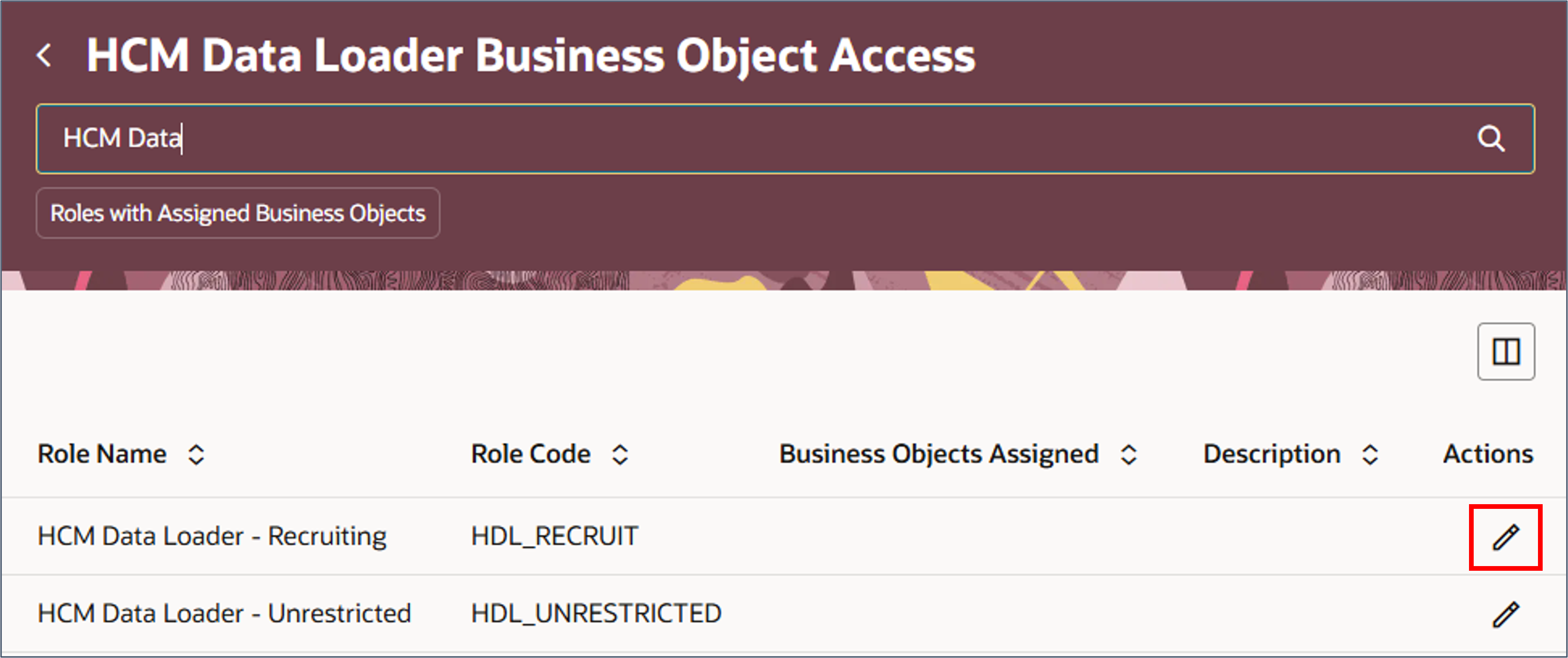
Vous êtes navigué jusqu'à la page Voir les objets d'affaires affectés dans laquelle vous pouvez vérifier les objets d'affaires et les domaines de produit avec lesquels les utilisateurs de ce rôle peuvent charger des données en masse.
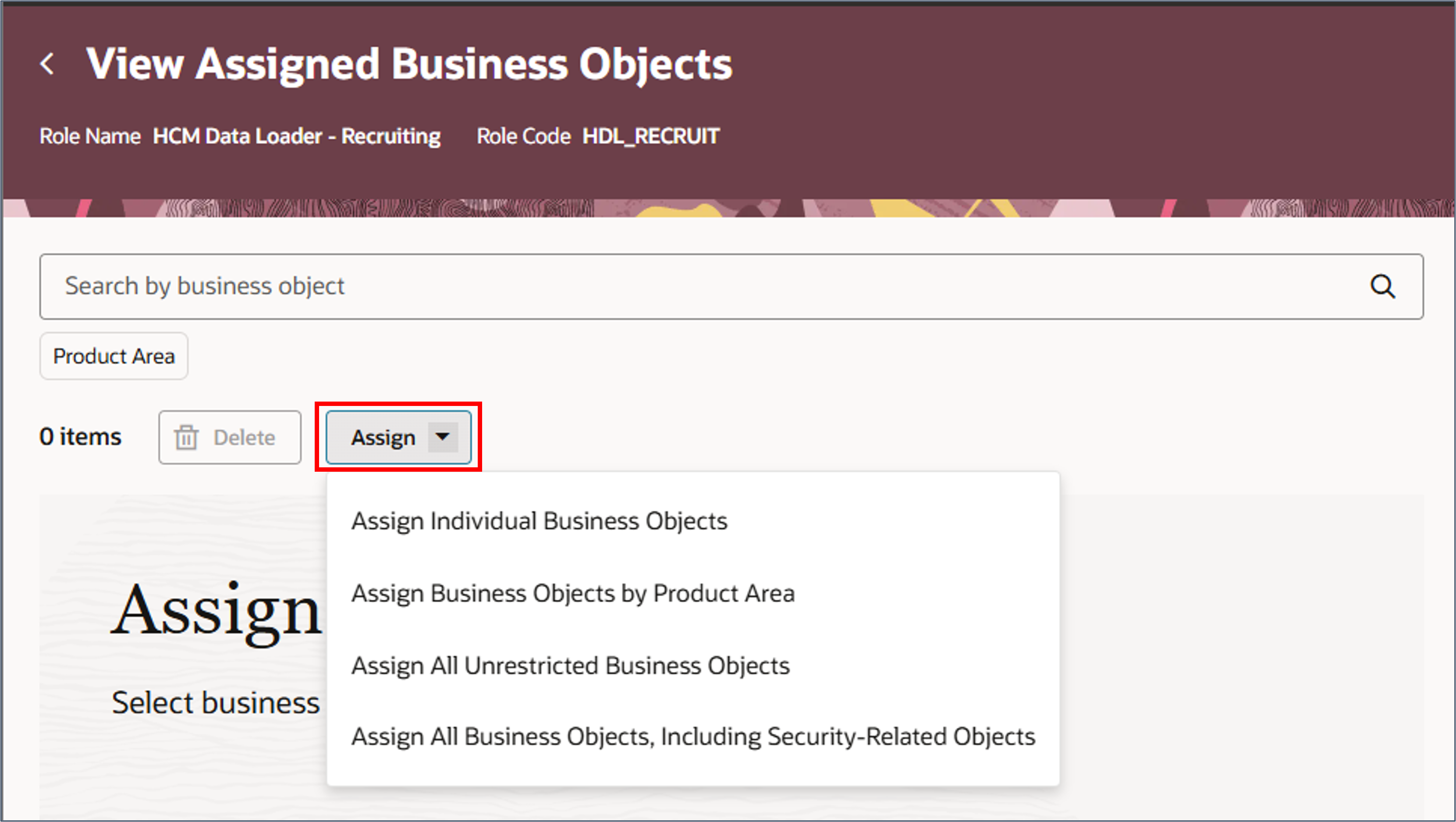
Affecter des objets d'affaires individuels
Si vous sélectionnez Affecter des objets d'affaires individuels, vous accédez à la page Affecter des objets d'affaires individuels.
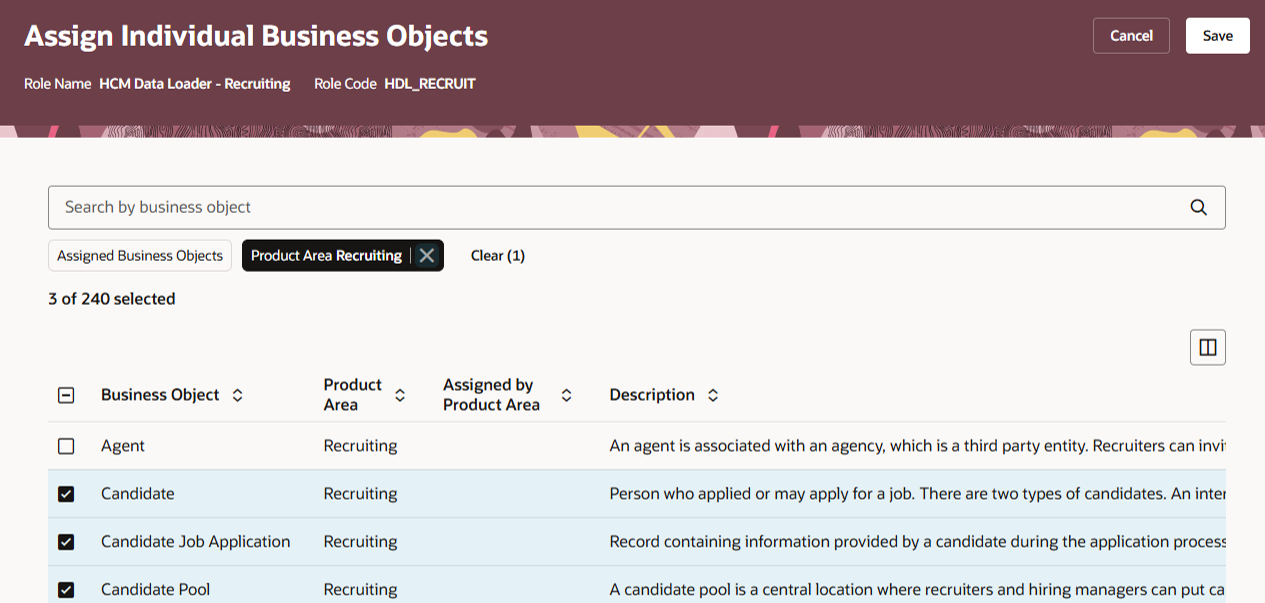
Conseil :
La colonne Affecté par domaine de produit indique si l'objet d'affaires est déjà disponible pour le rôle au moyen d'un mappage de domaine de produit.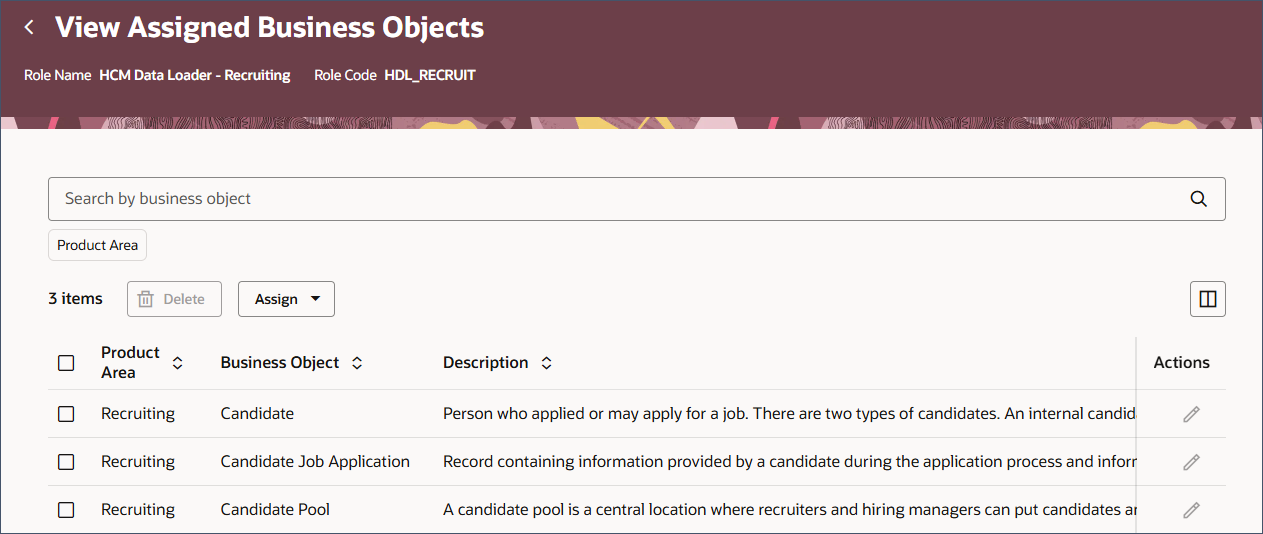
Affecter les objets d'affaires par domaine de produit
Si vous sélectionnez Affecter tous les objets d'affaires dans un domaine de produit, vous accédez à la page Affecter des objets d'affaires par domaine de produit.
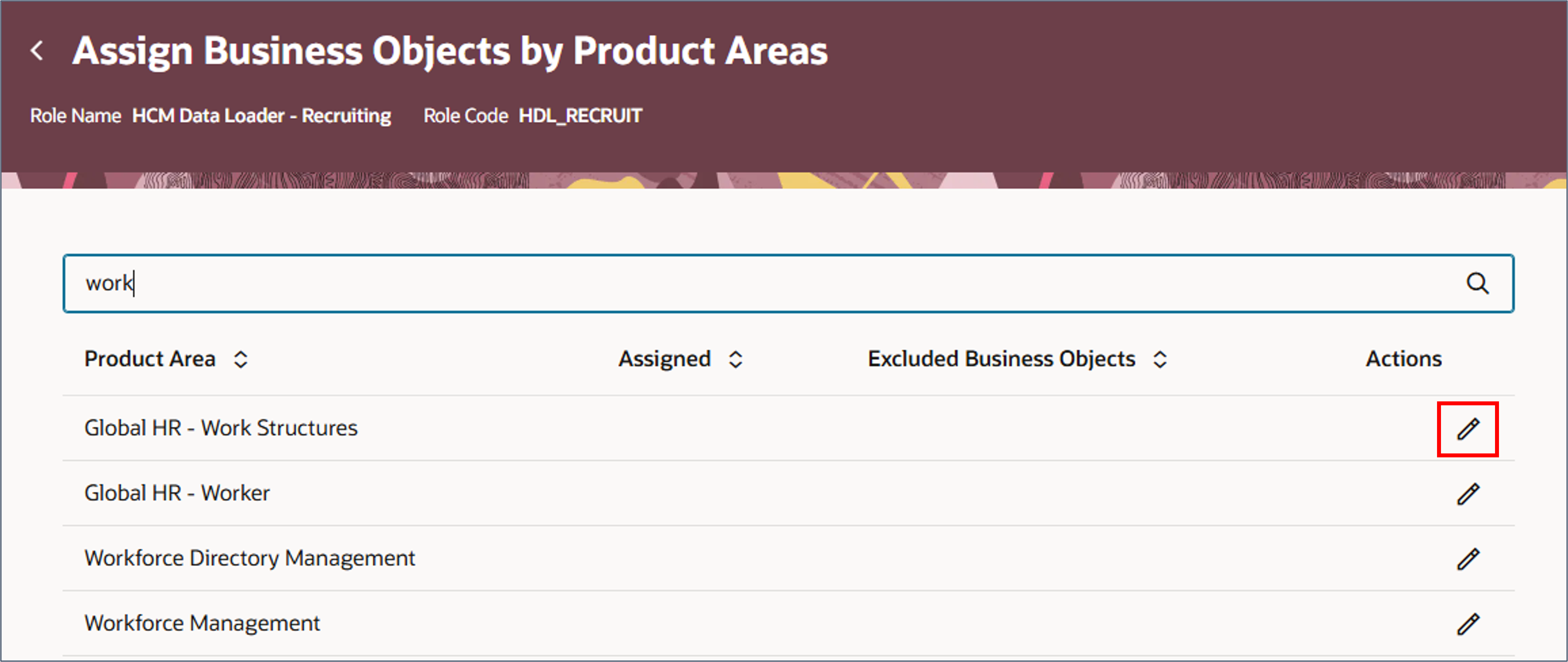
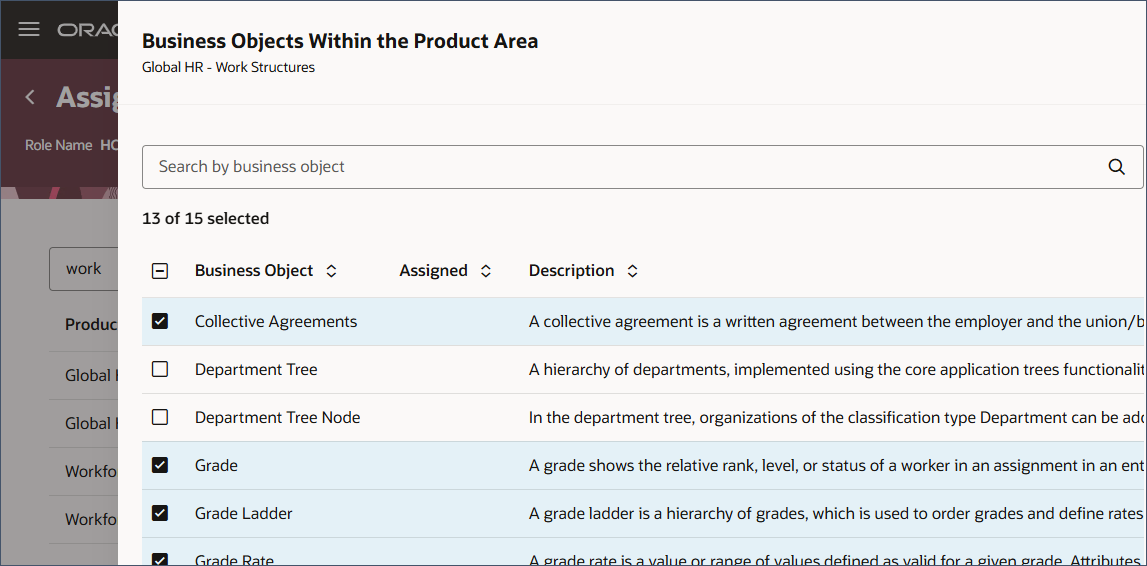
Conseil :
La colonne Affecté indique si l'objet d'affaires est déjà disponible pour le rôle au moyen d'un mappage d'objet d'affaires individuel.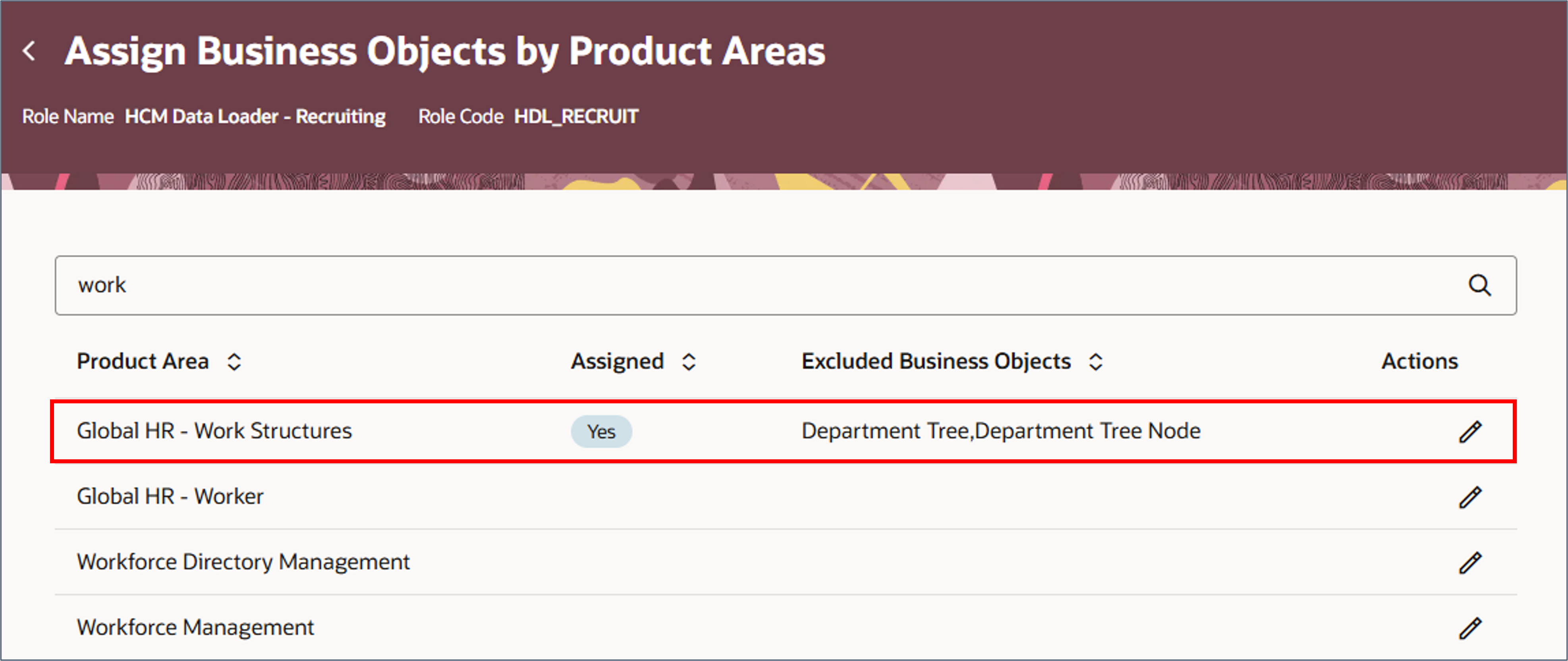
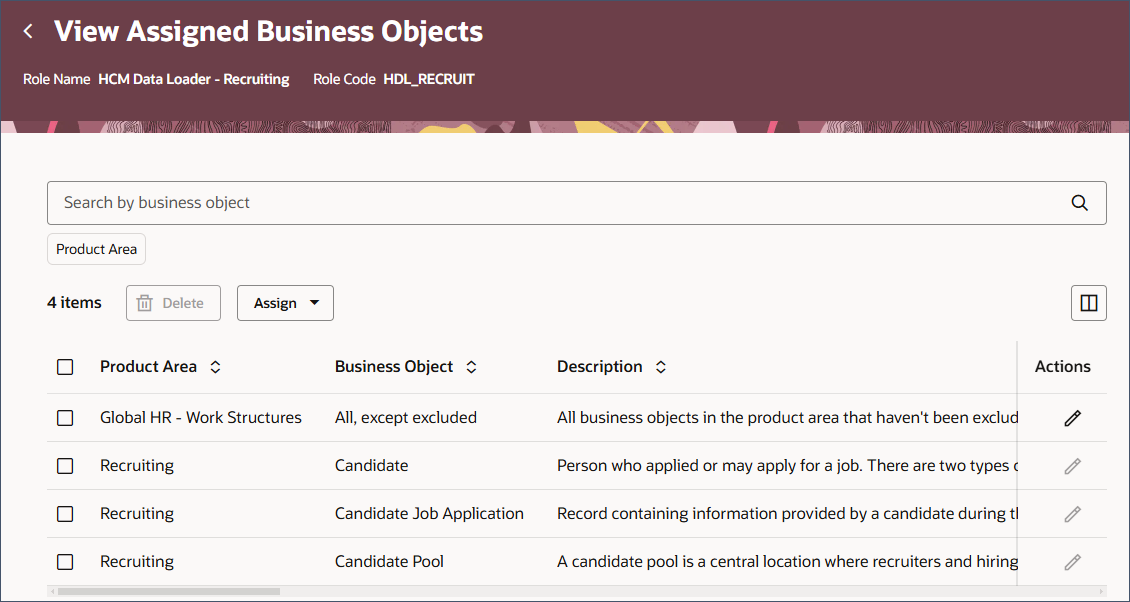
Conseil :
Vous pouvez configurer les objets d'affaires disponibles dans un mappage de domaine de produit existant en cliquant sur le bouton Edit (Modifier) par rapport au domaine de produit.Affecter tous les objets d'affaires sans restriction
Si vous sélectionnez Affecter tous les objets d'affaires sans restriction, un message de confirmation s'affiche pour expliquer que les utilisateurs dotés de ce rôle peuvent charger en masse des données avec n'importe quel objet d'affaires qui ne charge pas de données liées à la sécurité.

Affecter tous les objets d'affaires
Si vous sélectionnez Affecter tous les objets d'affaires, y compris les objets liés à la sécurité, un message de confirmation s'affiche pour expliquer que les utilisateurs dotés de ce rôle ne pourront utiliser les objets liés à la sécurité que s'ils disposent du privilège de sécurité de la fonction Charger les données de sécurité HCM.
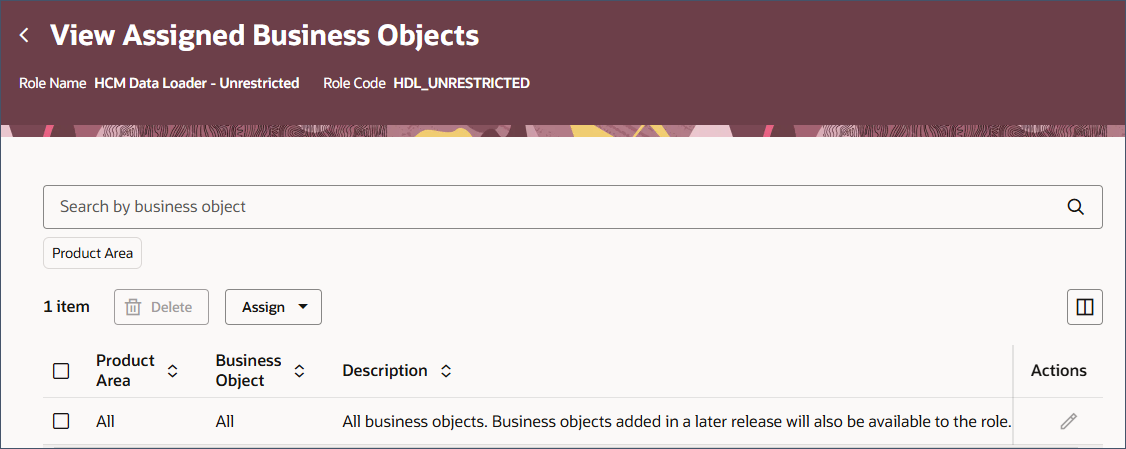
Tâche 4 : Créer des rôles personnalisés communs pour le chargeur de données HCM
Cette étape explique comment créer les rôles personnalisés suivants :
- Rôle d'administrateur de spécialiste de l'intégration capable de charger des données pour tout objet et de surveiller tous les jeux de données.
- Rôle de spécialiste de l'intégration avec accès restreint aux objets d'affaires.
- Rôle d'intégration externe limité au chargement des données d'alimentation de paie à l'aide de l'API REST avec une visibilité des jeux de données qu'ils ont soumis.
Spécialiste de l'intégration - Sans restriction
- Utilisez la console de sécurité pour créer un rôle HCM Data Loader - Unrestricted personnalisé.
- Accordez ce privilège de sécurité des fonctions :
Nom de rôle Code du rôle Accès aux autorisations Charger les données de sécurité HCM HRC_LOAD_HCM_SECURITY_DATA_PRIV Objets d'affaires du chargeur de données HCM liés à la sécurité. - Accordez les hiérarchies de rôles suivantes :
- Enregistrez le rôle personnalisé.
- Naviguez jusqu'à la tâche Accès aux objets d'affaires du chargeur de données HCM dans la zone de travail Échange de données.
- Recherchez le rôle Chargeur de données HCM - Sans restriction.
- Cliquez sur le bouton d'action Modifier pour le rôle afin d'accéder à la page Voir les objets d'affaires affectés.
- Cliquez sur le bouton déroulant Affecter et sélectionnez Affecter tous les objets d'affaires, y compris les objets liés à la sécurité.
- Cliquez sur Affecter pour fermer le message de confirmation. Vous pouvez désormais affecter ce rôle aux utilisateurs qui doivent pouvoir charger des données en masse avec n'importe quel objet d'affaires du chargeur de données HCM.
| Nom de rôle | Code du rôle | Accès aux autorisations |
|---|---|---|
| Chargement des données HCM | ORA_HRC_HCM_DATA_LOAD_DUTY | Tâches du chargeur de données HCM dans la zone de travail Échange de données. |
| Charger des données pour l'importation de fichiers Human Capital Management | HCM_DATALOADER_IMPORT_RWD | Répertoire hcm/dataloader/import sur le serveur Oracle WebCenter Content. |
| Télécharger des données provenant d'une exportation de fichiers Human Capital Management | HCM_DATALOADER_EXPORT_RWD | Répertoire hcm/dataloader/export sur le serveur Oracle WebCenter Content. Obligatoire pour exporter les fichiers d'erreurs. |
Spécialiste de l'intégration - Restreint
- Utilisez la console de sécurité pour créer un rôle personnalisé HCM Data Loader - {objects}, en remplaçant {objects} par une description des objets d'affaires auxquels le rôle aura accès, tels que HCM Data Loader - Work Structures ou HCM Data Loader - Recruiting
- Accordez les hiérarchies de rôles suivantes :
- Enregistrez le rôle personnalisé.
- Naviguez jusqu'à la tâche Accès aux objets d'affaires du chargeur de données HCM dans la zone de travail Échange de données.
- Recherchez votre rôle personnalisé.
- Cliquez sur le bouton d'action Modifier pour le rôle afin d'accéder à la page Voir les objets d'affaires affectés.
- Utilisez le bouton déroulant Affecter pour affecter des objets d'affaires et des domaines de produit individuels avec lesquels le rôle peut charger des données en masse. Vous pouvez désormais affecter ce rôle aux utilisateurs qui doivent pouvoir charger des données en masse avec les objets d'affaires du chargeur de données HCM configurés.
| Nom de rôle | Code du rôle | Accès aux autorisations |
|---|---|---|
| Chargement des données HCM | ORA_HRC_HCM_DATA_LOAD_DUTY | Tâches du chargeur de données HCM dans la zone de travail Échange de données. |
| Charger des données pour l'importation de fichiers Human Capital Management | HCM_DATALOADER_IMPORT_RWD | Répertoire hcm/dataloader/import sur le serveur Oracle WebCenter Content. |
| Télécharger des données provenant d'une exportation de fichiers Human Capital Management | HCM_DATALOADER_EXPORT_RWD | Répertoire hcm/dataloader/export sur le serveur Oracle WebCenter Content. Obligatoire pour exporter les fichiers d'erreurs. |
Conseil :
Si la liste des objets d'affaires auxquels ce rôle peut accéder inclut des objets qui chargent des données liées à la sécurité, accordez également le privilège de sécurité de la fonction Charger les données de sécurité HCM.Utilisateur externe - Propre à l'intégration
Au cours de cette étape, vous allez créer un utilisateur externe pour lancer l'intégration Payroll Backfeed. Cet utilisateur sera donné au fournisseur qui fournit les données et lance l'intégration.
- Utilisez la console de sécurité pour créer un rôle Rapport dorsal de paie externe personnalisé.
- Accordez les hiérarchies de rôles suivantes :
- Enregistrez le rôle personnalisé.
- Naviguez jusqu'à la tâche Accès aux objets d'affaires du chargeur de données HCM dans la zone de travail Échange de données.
- Recherchez votre rôle personnalisé.
- Cliquez sur le bouton d'action Modifier pour le rôle afin d'accéder à la page Voir les objets d'affaires affectés.
- Cliquez sur le bouton déroulant Affecter et sélectionnez Affecter des objets d'affaires individuels.
- Recherchez et sélectionnez les objets d'affaires que l'intégration mettra à jour :
- Document d'attestation
- Interface de paie - Enregistrement entrant
- Erreur de tierce partie dans Payroll Interface
- Enregistrer les modifications. Vous pouvez maintenant affecter ce rôle au compte d'utilisateur fourni à votre fournisseur de paie tiers pour charger les données d'alimentation de la paie.
Conseil :
Utilisez n'importe quel nom décrivant l'intégration pour laquelle l'utilisateur fournit l'accès.| Nom de rôle | Code du rôle | Accès aux autorisations |
|---|---|---|
| Utiliser le service REST - Jeux de données de chargement de données | ORA_HRC_REST_SERVICE_ACCESS_DATA_LOAD_DATA_SETS | API REST dataLoadDataSets permettant de lancer HDL et HSDL et de surveiller le statut du jeu de données. |
| Charger des données pour l'importation de fichiers Human Capital Management | HCM_DATALOADER_IMPORT_RWD | Répertoire hcm/dataloader/import sur le serveur Oracle WebCenter Content. |
Tâche 5 : Générer une paire de clés PGP pour le chiffrement des fichiers HDL
Il est recommandé de chiffrer tous les fichiers avant de les charger sur le serveur Oracle WebCenter Content. Tout utilisateur ayant accès au compte d'importation du chargeur de données HCM peut télécharger et lire n'importe quel fichier de ce compte, peu importe qui l'a créé.
Le chargeur de données HCM déchiffre les fichiers à l'aide de la clé PGP fusion-key privée. Vous devez donc la générer dans votre environnement Oracle Cloud avant de charger des fichiers chiffrés. Vous chiffrez vos fichiers à l'aide de la clé publique fusion-key.
Dans cette étape, vous allez générer la paire de clés PGP fusion-key et extraire la clé publique.
- Connectez-vous à Oracle HCM Cloud avec le rôle professionnel ou les privilèges du gestionnaire de la sécurité informatique.
- Naviguez jusqu'à Outils > Console de sécurité.
- Cliquez sur l'onglet Certificats.
- Vérifiez les certificats qui existent déjà. Si le certificat fusion-key existe déjà, vous pouvez passer à la section Extraire la clé publique. Sinon, suivez les étapes pour générer le certificat fusion-key.
Générer le certificat Fusion-key
- Cliquez sur Générer pour ouvrir la boîte de dialogue Générer.
- Sélectionnez un type de certificat PGP et spécifiez les valeurs suivantes :
- Cliquez sur Enregistrer et fermer. Un message de confirmation apparaîtra, fermez-le.
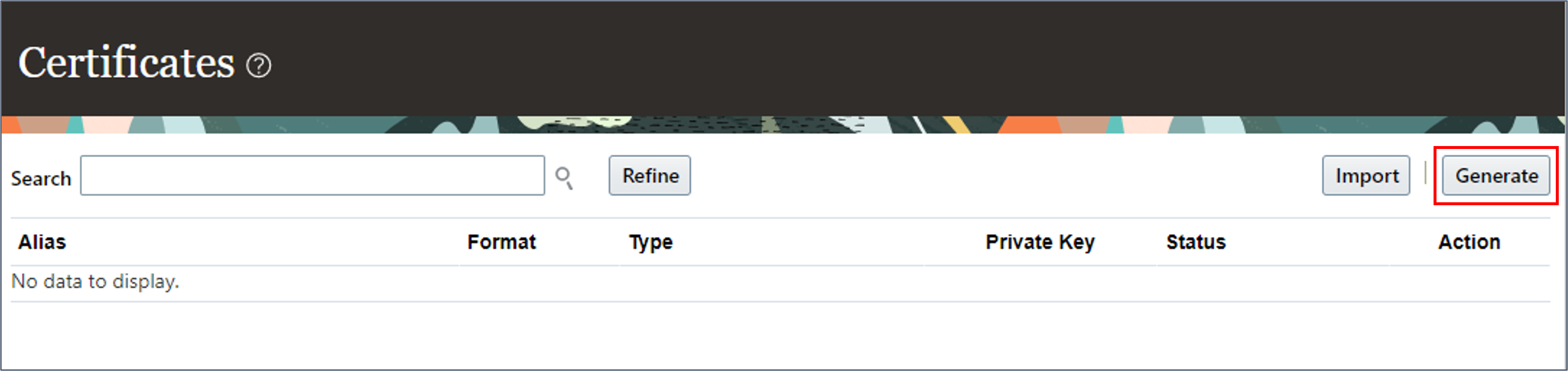
| Champ | Valeur |
|---|---|
| Alias | clé de fusion |
| Passphrase (Phrase secrète) | Entrez une phrase secrète pour la clé privée. Cette phrase secrète est nécessaire lorsque vous modifiez, supprimez ou téléchargez la clé privée. |
| Type de clé | RSA |
| Longueur de la clé | Sélectionnez 1024 ou 2048. |
| Algorithme de chiffrement | Sélectionner l'algorithme de chiffrement à utiliser |
Note :
Vous devez utiliser l'alias fusion-key pour le chargeur de données HCM pour déchiffrer vos fichiers chiffrés à l'aide de cette clé.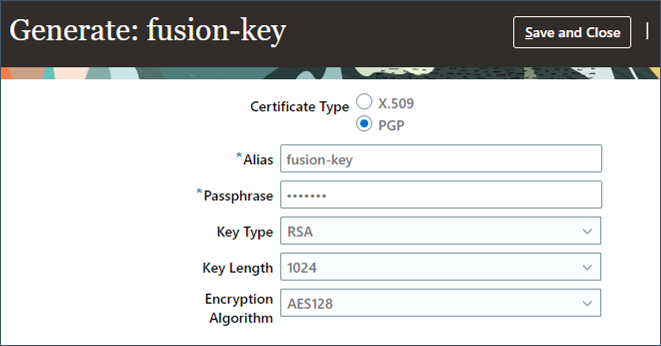
Votre certificat sera affiché. 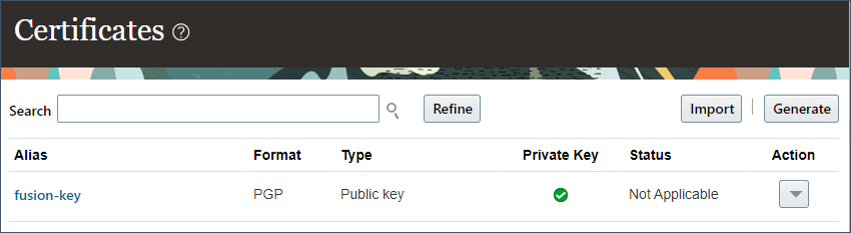
Extraire la clé publique
- Cliquez sur le bouton de menu de choix Action pour l'enregistrement fusion-key.
- Cliquez sur Exporter > Clé publique.
Le fichier fusion-key_pub.asc sera téléchargé. Enregistrez-le sur votre bureau.
Conseil :
Pour plus d'informations, consultez la rubrique Configurer le chiffrement pour le transfert de fichiers.Liens connexes
Sujets d'aide- Comment activer l'accès au chargeur de données HCM
- Comment configurer l'accès aux objets d'affaires du chargeur de données HCM
- Configurer le chiffrement pour le transfert de fichiers
Reportez-vous à cette rubrique Cloud Customer Connect pour obtenir des liens vers les derniers tutoriels Oracle By Example pour HDL et HSDL :
Remerciements
- Auteurs - Ema Johnson (Gestionnaire principal de produit principal)
Autres ressources d'apprentissage
Explorez d'autres laboratoires sur le site docs.oracle.com/learn ou accédez à plus de contenu d'apprentissage gratuit sur le canal Oracle Learning YouTube. De plus, visitez education.oracle.com/learning-explorer pour devenir un explorateur Oracle Learning.
Pour obtenir la documentation sur le produit, visitez Oracle Help Center.
Configurer l'accès au chargeur de données HCM
G33980-01
Mai 2025